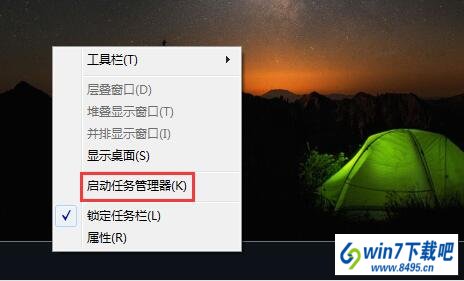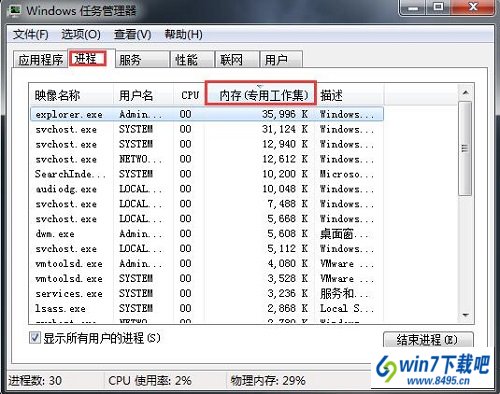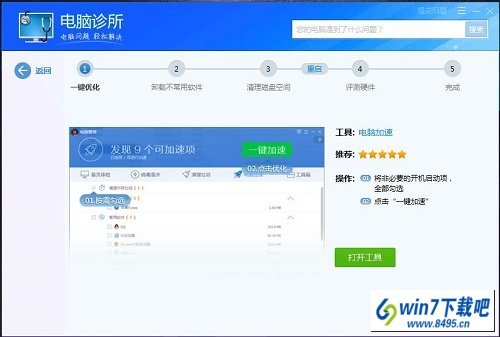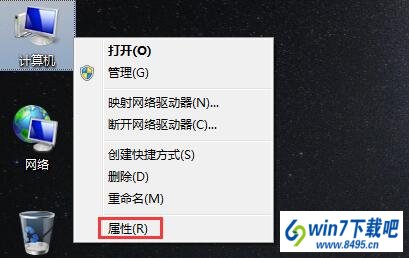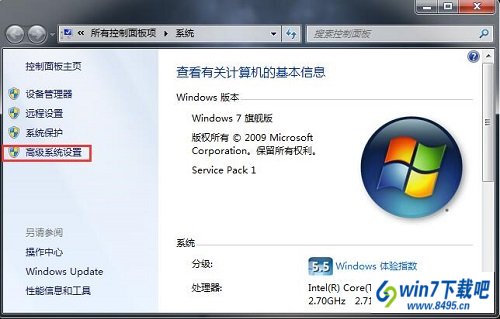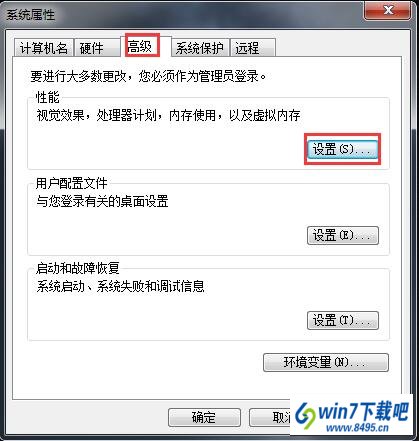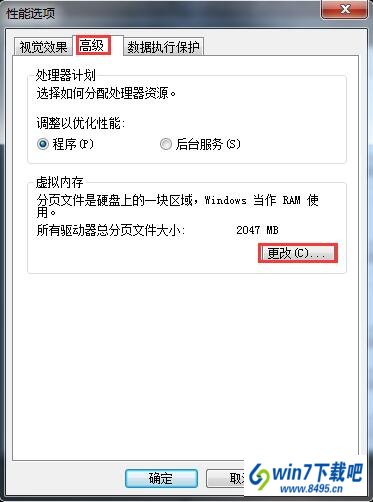xp系统物理内存不足导致电脑运行速度非常缓慢的图文方法?
xp系统有很多人都喜欢使用,我们操作的过程中常常会碰到xp系统物理内存不足导致电脑运行速度非常缓慢的问题。如果遇到xp系统物理内存不足导致电脑运行速度非常缓慢的问题该怎么办呢?很多电脑水平薄弱的网友不知道xp系统物理内存不足导致电脑运行速度非常缓慢究竟该怎么解决?其实不难根据下面的操作步骤就可以解决问题平时大家可以在系统的任务栏空白区域点击鼠标右键,然后选择“任务管理器”选项;打开系统的任务管理器以后,点击顶部的“性能”选项卡以后,可以看到当前电脑内存使用的一个大概的情况;就可以了。下面就有xp下载吧的小编就给朋友们介绍一下xp系统物理内存不足导致电脑运行速度非常缓慢详细的操作步骤:
解决方法一:
1、平时大家可以在系统的任务栏空白区域点击鼠标右键,然后选择“任务管理器”选项;
2、打开系统的任务管理器以后,点击顶部的“性能”选项卡以后,可以看到当前电脑内存使用的一个大概的情况;
3、接着可以点击任务管理器上方的“进程”选项卡,然后再点击“内存”一栏,可以让系统显示软件占用内存大小来排列。在每一个软件进程右侧有一个描述,可以知道这个软件的中文名称。从这里可以看到当前电脑上是那些应用程序在大量使用内存,这样对自己的系统内存使用有一个初步的了解;
解决方法二:
1、可以借助当前流行的一些电脑卫士类软件,如金山卫士、360安全卫士、以及电管管家等软件,优化开机的速度。一来是可以提升开机进入系统的速度,二是可以减少一些应用程序对内存的占用;
解决方法三:
1、先来说说什么是虚拟内存,它实际上就是把硬盘上的一块容量看作是真实的内存,从而解决物理内存不够用的问题。物理内存就是指电脑出厂配置的内存大小,如一般所说的1G,2G、4G内存等;
2、这里以 windows 7 系统为例,在桌面上选中“计算机”图标,点击鼠标右键并选择“属性”选项;
3、在系统属性界面中点击“高级系统设置”选项;
4、接着在新弹出的窗口中点击顶部的“高级”选项卡,再点击“设置”按钮;
5、随后在性能设置窗口中点击顶部的“高级”选项卡,即可看到当前的虚拟内存是多少容量。我这里是默认系统设置的 1024MB,也就是 1GB,跟电脑内存一样大。此时我们可以手动调整虚拟内存的大小,点击“更改”按钮继续;
6、接着在虚拟内存设置窗口中,默认是系统自动设置的。
解决方法四:
1、上面的方法只是暂时解决系统内存不够用,只能治标不能治本。如果你想要让电脑的速度更快的话,个人建议还是增加物理真实内存,这样效果比较明显;
2、由于机器型号的不同,内存的型号也会有所不同,根据自己的机器所支持的内存型号,增加同型号的内存,即可解决内存不够用,速度的问题。如果动手能力不好的话,建议找专业人士帮助增加内存,以免造成电脑的硬件损坏。
综上所述,便是xp系统物理内存不足导致电脑运行速度非常缓慢的图文方法的全部内容就分享到这里了,希望可以帮助到您!
小编推荐